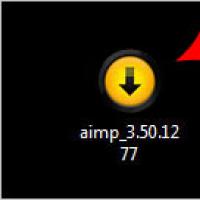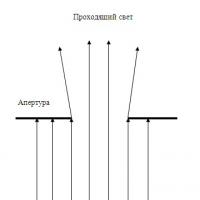Блок питания для компьютера как проверить. Как проверить блок питания компьютера на работоспособность с помощью скрепки
Недавно понадобилось произвести диагностику питания, для того чтобы понять по какой причине не запускается машина. К сожалению, в интернете оказалось мало годных статей на эту тему, поэтому пришлось самому лезть в даташиты.
Эта статья является выжимкой из моих изысканий и надеюсь поможет кому-нибудь, когда им придется заниматься тем же самым.
Дисклеймер номер раз: Данная статья относится только к обычным блокам питания стандарта ATX, она не относится к проприетарным стандартам блоков (например как у старыx рабочиx станциях DELL или SUN), использующим другую распиновку ATX-коннектора. Внимательно сверьтесь со схемой и убедитесь в том, что ваш блок питания является стандартным прежде чем проводить диагностику, во избежании причинения вреда вашему компьютеру.
Дисклеймер номер два: Вы должны понимать что вы делаете и соблюдать технику безопасности, в том числе электростатической (в т.ч. работать в антистатическом браслете). Автор не несет ответственности за порчу оборудования или вред здоровью вследствие несоблюдения или незнания техники безопасности и принципов работы устройства.
Перейдем к теории:
Стандарт ATX имеет 2 версии - 1.X и 2.X, имеющие 20 и 24-пиновые коннекторы соответственною, вторая версия имеет 24-x 4 дополнительных пина, удлиняя тем самым стандартный коннектор на 2 секции таким образом:
Прежде чем мы начнем, расскажу про “правила большого пальца” по отношению к неисправностям:
1) Проблемную материнскую плату легче заменить чем починить, это крайне сложная и многослойная схема, в которой разве что можно заменить пару конденсаторов, а обычно это проблемы не решает.
2) Если вы не уверены в том что вы делаете, то не делайте этого.
Перейдем к диагностике:
Вам понадобится обычный мультиметр. Необходимы достаточно тонкие щупы, для того чтобы мы могли тыкнуть в провод с задней части коннектора.
Ничего из корпуса не вынимаем. Диагностику проводим с коннектором питания в материнской плате, и включенным блоком питания, подключенным к сети.
Проверка напряжения:
Если ваш мультиметр не имеет функции автоматической подстройки диапазона, то выставьте его на измерение десяток вольт постоянного напряжения. (Обычно обозначается 20 Vdc)
Поставим черный щуп на землю (GND-pin, COM, см. схему выше) - черный провод, к примеру контакты 15, 16, 17.
Концом красного щупа тыкаем в:
1) Пин 9 (Пурпурный, VSB) - должен иметь напряжение 5 вольт ± 5%. Это резервный интерфейс питания и он работает всегда, когда блок питания подключен к сети. Он используется для питания компонентов, которые должны работать, пока 5 основных каналов питания недоступны. К примеру - контроль питания, Wake on LAN, USB-устройства, контроль вскрытия и т.д.
Если напряжения нет или он меньше/больше, то это означает серьезные проблемы со схемой самого блока питания.
2) Пин 14 (Зеленый, PS_On) должен иметь напряжение в районе 3-5 вольт. Если напряжения нет, то отключите кнопку питания от материнской платы. Если напряжение поднимется, то виновата кнопка.
Все еще держим красный щуп на 14ом контакте…
3) Смотрим на мультиметр и нажимаем кнопку питания, напряжение должно упасть до 0, сигнализируя блоку питания о том, что надо врубать основные рельсы питания постоянного тока: +12VDC, +5VDC, +3.3VDC, -5VDC и -12 VDC. Если изменений нет, то проблема либо в процессоре/материнской плате, либо в кнопке питания. Для того чтобы проверить кнопку питания вытаскиваем ее коннектор из разъема на материнской плате и легонько закорачиваем пины легким прикосновением отвертки или джампером. Также можно попробовать аккуратно проводом закоротить PS_On на землю сзади. Eсли изменений нет, то скорее всего что-то случилось с метринской платой, процессором или его сокетом.
Если подозрения все-таки падают именно на процессор, то можно попытаться заменить процессор на известный исправный, но делать это на свой страх и риск, поскольку если убила его неисправная мать, то тоже самое может случиться и с этим.
При напряжении ~0 В на PS_On… (Т.e. после нажатия на кнопку)
4) Проверяем Pin 8 (Серый, Power_OK) он должен иметь напряжение ~3-5V, что будет означать что выходы +12V +5V и +3.3V находятся на примемлемом уровне и держат его достаточное время, что дает процессору сигнал стартовать. Если напряжение ниже 2.5V то ЦП не получает сигнала к старту.
В таком случае виноват блок питания.
5) Нажатие на Restart должно заставить напряжение на PWR_OK упасть до 0 и быстро подняться обратно.
На некоторых материнских платах этого происходить не будет, в случае если производитель использует “мягкий” триггер перезагрузки.
При напряжении ~5V на PWR_OK
6) Смотрим на таблицу и сверяем основные параметры напряжения на коннекторе и всех коннекторах периферии:
Тестируем на пробои:
ОТКЛЮЧАЕМ КОМПЬЮТЕР ОТ СЕТИ и ждем 1 минуту пока уйдет остаточный ток.
Ставим мультиметр на измерение сопротивления. Если ваш мультиметр не имеет автоматической подстройки диапазона, то ставим его на самый нижний порог измерений (Обычно это значок 200 Ω). Из-за погрешностей, замкнутая цепь не всегда соответствует 0 Ом. Сомкните щупы мультиметра и посмотрите какую цифру он показывает, это и будет нулевым значением для замкнутой цепи.
Проверим цепи блока питания:
Вынимаем коннектор из материнской платы…
И держа один из концов мультиметра на металлической части корпуса компьютера…
1) Дотрагиваемся щупом мультиметра до одного из черных проводов в коннекторе, а потом до среднего штырька (земли) сетевой вилки. Сопротивление должно быть нулевым, если это не так, то блок питания плохо заземлен и его следует заменить.
2) Дотрагиваемся щупом до всех цветных проводов в коннекторе по очереди. Значения должны быть больше нуля. Значение, равное 0 или меньше 50 Ом означает проблему в цепях питания.
Тестируем материнскую плату на пробои:
Вынимаем процессор из сокета…
Внимательно рассматриваем схему выше и, используя коннектор питания как пример, изучаем какие порты разъема чему соответствуют. Это очень важно, поскольку тестировать можно только землю (GND, Черные провода) иначе ток мультиметра может повредить цепи материнской платы.
3) Дотрагиваемся одним щупом мультиметра до шасси, а другим тыкаем во все разъемы земли (GND, пины 3, 5, 7, 13, 15, 16, 17) и смотрим на мультиметр. Сопротивление должно быть нулевым. Если оно не нулевое вытаскиваем материнскую плату из корпуса и тестируем опять, только в этот раз один из щупов должен касаться металлизированного колечка у отверстия для шурупов на которых плата фиксируется к задней стенке корпуса. Если значение сопротивления все еще ненулевое, то с цепями материнской платы что-то глубоко не так и скорее всего ее придется менять.
Для интересующихся и желающих залезть глубже советую почитать данный документ.
Неисправность компьютера может проявляться по-разному. Иногда это регулярные перезагрузки, иногда зависания, а иногда компьютер просто отказывается включаться. В подобных ситуациях первым подозреваемым является блок питания компьютера ведь от него зависят все остальные компоненты компьютера и если с ним что-то не так, то компьютер не будет нормально работать. Поэтому при поиске неисправности первое что нужно сделать это проверить блок питания компьютера на работоспособность. В данной статье мы расскажем, как раз об этом.
Внимание, выполнение описанных ниже процедур может привести к удару током и поэтому требует опыта в работе с электричеством.
Включение блока питания
Самая простая проверка блока питания компьютера на работоспособность - это его включение. Если блок питания не включается, то дальше проверять просто нечего, нужно отдавать блок питания в ремонт или искать причину неисправности самостоятельно.
Для проверки работоспособности блока питания его нужно снять с компьютера и включить без подключения к материнской плате. Так мы исключим влияние других комплектующих и будем проверять исключительно БП.
Для этого нужно посмотреть на кабель питания материнской платы, который идет от БП, и найти там зеленый провод. Этот провод нужно замкнуть с любым из черных проводов. Это можно сделать при помощи скрепки или небольшого куска провода (фото внизу).
Также к блоку питания нужно подключить какое-нибудь устройство. Например, привод оптических дисков или старый ненужный жесткий диск (фото внизу). Это делается для того чтобы не включать блок питания без нагрузки так как это может привести к его поломке.

После того как зеленый провод замкнут с черным и к блоку питания подключено устройство создающее нагрузку, его можно включать. Для этого просто подключаем БП к сети электропитания и нажимаем на кнопку включения на корпусе (если такая кнопка есть). Если после этого кулер начал вращаться значит блок питания работает и должен выдавать нужные напряжения.
Проверка блока питания тестером
После того как блок питания включился, можно приступать к следующему этапу проверки блока питания компьютера на работоспособность. На этом этапе мы будем проверять напряжения, которые он выдает или не выдает. Для этого берем тестер, выставляем его в режим проверки напряжения постоянного тока и проверяем какие напряжения присутствуют между оранжевым и черным проводом, между красным и черным, а также между желтым и черным (фото внизу).

Полностью работоспособный блок питания должен выдавать следующие напряжения (допустимое отклонение ±5%):
- 3.3 Вольт для оранжевого провода;
- 5 Вольт для красного провода;
- 12 Вольт для желтого провода;
Визуальная проверка блока питания
Еще одним способом проверки блока питания является визуальный осмотр. Для этого блок питания полностью обесточить и разобрать (фото визу).

Разобрав блок питания, изучите его плату и вентилятор. Убедитесь, что на плате нет вздутых конденсаторов, а вентилятор может свободно вращаться.
При неисправности устройства в первую очередь проверяется источник тока, а затем все остальное. Для этого применяются тестер блоков питания, осциллограф, измерители напряжения, тока, сопротивления, частоты. Обычный мультиметр тоже возможно использовать как тестер блока питания компьютера или другого прибора. Он может измерить как силу тока, так и определить сопротивление нагрузки.
Устройство источника питания
Чтобы выявить неисправность, необходимо иметь общее представление о назначении и устройстве источника электрического тока.
Сейчас используются два вида блоков питания: трансформаторные и импульсные. Первые с помощью понижающего трансформатора преобразуют переменный ток 220 вольт 50 герц в напряжение необходимой величины. Затем оно посредством диодного моста выпрямляется, а конденсаторы и транзисторы преобразуют его в постоянный ток.

Вторые с помощью высоковольтных диодов переменные 220 вольт сначала выпрямляют, пропускают через фильтр и преобразуют в импульсный ток частотой (30-200) тысяч герц. После этого высокочастотное напряжение поступает на трансформатор, и с вторичных обмоток выходит нужный потенциал. Дальше преобразование идет, как в трансформаторном блоке питания.
Импульсные источники тока получили большое распространение благодаря меньшим габаритам при одинаковой мощности.
Трансформаторы нужны для безопасности людей и защиты элементов питания от высокого напряжения.
Измерение тока
Имея общее представление о работе источника тока можно приступить к его проверке. Если речь идет о блоках питания для телефонов, фотоаппаратов и прочей маломощной аппаратуры с небольшими блоками, то в них можно измерить ток.

Как измерить силу тока – вопрос и школьного учебника. Мультиметр или амперметр подключают в разрыв цепи. Обращаем внимание на предельное значение шкалы. Если мультиметр позволяет измерить максимум 10 А, то проверить можно блок, рассчитанный максимум на такой ток, и не больше. Ток у нас будет постоянный, поскольку он уже прошел через блок.
Чтобы подключить блок питания, надо либо разрезать один из проводов, либо разобрать корпус. Цепь должна быть замкнута на тестер. Измерения проводятся быстро, в течение 2 секунд, чтобы контакты не успели сильно нагреться.
Подготовка к измерению напряжения
В некоторых случаях проверяют напряжение. Для примера рассмотрим блок питания компьютера. Снимем боковую крышку системного бокса. Затем отсоединим все кабели, идущие к источнику тока.

Жгуты собраны из проводников разного цвета, каждому из них соответствует определенное напряжение. Контакты с черными проводами соответствуют общему (земле). Желтый проводник подает +12 вольт, красный +5 вольт, оранжевый +3,3 вольта. Голубой соответствует -12 В, белый -5 В, фиолетовый +5VSB (дежурное питание), серый PW-OK (Power good), зеленый PS-ON.
При включенном переключателе на контактах PS-ON и PW-OK должно быть +5 В.
 На фиолетовом проводе напряжение присутствует, пока переключатель питания на задней крышке компьютера включен и подключен к сети. Это позволяет осуществлять удаленный запуск компьютера.
На фиолетовом проводе напряжение присутствует, пока переключатель питания на задней крышке компьютера включен и подключен к сети. Это позволяет осуществлять удаленный запуск компьютера.
Белый используется редко, предназначен для плат расширения, устанавливаемых в ISA слот.
Голубой провод необходим интерфейсу RS232, FireWire и некоторым PCI платам расширения.
Замер напряжения
Теперь можно приступить непосредственно к измерениям. Проверка питания с помощью мультиметра осуществляется в следующей последовательности.
В двадцатиконтактном разъеме коннекторы с зеленым и одним черным проводом замыкаются перемычкой. Когда они закорочены, блок питания запускается.

Поворотом переключателя тестера выбирается режим измерения постоянного напряжения, устанавливается диапазон 20 вольт. Черный измерительный щуп присоединяется к контакту с общим проводом. Красным проверяются напряжения на остальных клеммах. Показания должны находиться в пределах:
- для +5 V 4,75…5,25 V;
- для +12 V 11,4…12,6 V;
- для +3,3 V 3,14…3,47 V;
- для -12 V -10,8…-13,2 V.
Если выдаваемые напряжения соответствуют норме, то на клемме Power good должно быть +5 вольт. Этот сигнал поступает на материнскую плату и разрешает запуск процессора.
Кроме основного жгута из блока питания компьютера выходят еще несколько дополнительных с четырехпиновыми разъемами. Они предназначены для подачи напряжения жестким и оптическим дискам. Здесь тоже присутствует цветовое кодирование сигналов. Измерения производятся, как на основном разъеме.
Если показания на клеммах входят в допустимый интервал, то блок питания исправен. Значит, поломка находится на материнской плате.
Поиск причины неисправности
При отсутствии какого-либо напряжения, выхода значений за пределы допуска, нужно искать причину этого в блоке питания. Для этого его нужно вынуть из системного бокса. На задней крышке вывинчиваются винты, держащие корпус источника тока, и он вынимается. Затем нужно снять защитный кожух блока питания.
После этого осуществляется визуальный контроль, проверяется наличие нагаров, вздутий конденсаторов. Элементы питания с такими признаками надо заменить. Дальнейшая проверка начинается с прозвонки цепи, в которой отсутствует напряжение.

Мультиметр переключается в положение измерения сопротивления. В этом режиме сетевой кабель должен быть отключен от блока питания. Один щуп подсоединяется к контакту разъема с отсутствующим потенциалом, второй к точке присоединения провода к плате и производится измерение. Прибор должен показать 0 Ом. Это значит, что проводник цел. Если значения ненулевые, то его нужно заменить.
Проверка всей цепи
После замены неисправных элементов к блоку питания подключается переменный ток и все заново измеряется тестером. Если сигнал отсутствует, то проверяется его наличие по всей цепи от разъема до выходного каскада транзистора, выдающего данное напряжение. Это можно проследить по ламелям (полоскам меди на плате).
При отсутствии напряжения на транзисторе, проверяется его наличие на стабилитроне и конденсаторе. Если и там отсутствует, то проверяется состояние импульсного трансформатора. Блок питания отключается от сети, а с помощью мультиметра измеряются сопротивления его обмоток.

Если на всех контактах выходных разъемов отсутствует напряжение, то проверку нужно начинать от места присоединения сетевого кабеля. Тестер переключается в режим переменного напряжения 750 вольт.
Затем проверяется наличие 220 вольт на выходе сетевого кабеля, потом на входе диодного моста. Так как выходное напряжение будет выпрямленное, то тестер надо переключить на постоянный ток. Так можно определить неисправность, а затем устранить ее.
На этом проверка блока питания компьютера заканчивается. Источники тока в большинстве других приборах устроены, так же как и рассмотренный выше блок питания.
Различие может быть в номиналах выходного напряжения. Если человек своими руками разобрал и проверил компьютерный источник тока, то ему не составит труда разобраться с остальными.
Блок питания в компьютере служит для обеспечения всех комплектующих необходимым для их правильной работы током. Если компьютер вообще не подаёт признаков жизни и не включается, первым делом необходимо провести проверку. Ниже будет рассказано, как проверить блок питания компьютера (далее БП) в домашних условиях.
Важно! При проверке любых электронных устройств, во избежание поражения электрическим током, необходимо отключить их от розетки. Соблюдайте правила безопасности при работе с электронными приборами.
При проверке под напряжением не касайтесь одновременно корпуса и любого заземлителя (в первую очередь батареи).
До проверки
Современный импульсный блок питания редко выходит из строя. Чаще всего причиной молчания персонального компьютера является неплотная стыковка шнура.
В присутствии Card-Reader процедура сильно упрощается. Даже в спящем режиме, при гибернации, при наличии сетевого напряжения 220 В импульсный блок питания формирует напряжение по шине USB для работы мышки и некоторых других устройств, способных по задействованию включить системный блок для загрузки операционной системы. Поэтому здесь будут наблюдаться различные световые сигналы.

Перечисленные шаги являются обязательными до проверки.
Проверка напряжение импульсного источника питания
Обратите внимание, что проверка производится без демонтажа источника. Это делается по той причине, что процесс изъятия блока питания сопровождается трудоёмкими процедурами. Эта проверка выполняется только в том случае, если отсутствует Card-Reader, и нет никакой световой сигнализации. Следовательно, нельзя с точностью определить факт наличия или отсутствия напряжения. В противном случае блок питания снимается и уносится на ремонт.
Проверка ведётся по:

Здесь цветовая маркировка следующая:
- Чёрный – схемная нейтраль (нуль).
- Жёлтый – +12 В.
- Красный – +5 В.
Нас интересуют жёлтая и красная линия. Даже в выключенном состоянии при наличии питания 220 В на входе и исправном блоке питания в этой области наблюдаются напряжения порядка +0,45 В. MOLEX 88751 проверять несколько сложнее, потому что некуда вставить щуп. Но тестирование все же осуществимо. Придерживайте щупы пальцами. Во вторую очередь обращаем внимание на разъёмы USB материнской платы. Сюда приходит 5 В для подсветки. Во вторую – потому что проверить этот разъем малоподготовленному пользователю сложнее.

Наблюдаемое напряжение должно составлять порядка +4,98 В. В сервисных центрах для проверки используются специальные муфты вместо привычных щупов тестера. Но, наклоняя щуп, можно и без этого добиться нужного результата. Прислоняйте его с наружной стороны, чтобы не замкнуть питание на информационные линии разъёма. Крайний левый вывод не подсоединён, к нему чёрный щуп прислонять можно. В результате проверка упрощается максимально.
Демонтаж
Если указанное не помогло выявить исправность, то предполагается какая-то поломка. Производим демонтаж импульсного блока питания для дальнейшей проверки. Разстыкуйте питающие разъёмы материнской платы, выкрутите винты и снимайте модуль.

На штекерах цепей питания имеются защёлки. Больше всего проблем с ATX на 20 пинов. Нажмите на защёлку и, покачивая из стороны в сторону вилку, аккуратно тащите на себя. Это не быстрый процесс, требующий известного терпения.

На малом штекере ATX 12 В тоже имеется защёлка. Она не попала на снимок, так как находится с оборотной стороны.

Литература говорит, что нельзя включать импульсные блоки питания компьютера без нагрузки. Но мы не занимается ремонтом, а всего лишь ведём проверку.


Результат
Если проверка выявила, что напряжения не имеется, то проверять предохранитель внутри импульсного блока питания не рекомендуется.

А всё потому, что после выключения питания на конденсаторах входного фильтра все-таки остаётся напряжение порядка 650 В, которое может больно ударить экспериментатора.

Импульсный блок питания отдаётся в ремонт.
Для экспериментаторов: как включить изъятый блок питания
Мы не рекомендуем делать этого самостоятельно, но всегда найдутся те, кто захочет сам. В таком случае, хотя бы произведите все так, как надо. Среди штекеров, имеющихся у нас, выбираем АТХ, имеющий 20 или 24 контакта. Цветовая дифференциация проводов позволит не перепутать провода при проведении измерений. Первым делом следует подключить любую нагрузку к блоку питания, т.к. производители не рекомендуют включать его без нагрузки. Данные при включении без нагрузки могут быть немного завышены, либо блок питания не включится вообще.
- В качестве нагрузки достаточно использовать вентилятор или DVD-привод, который стоит в корпусе вашего ПК. Но при этом блок питания так просто не включится, для включения необходимо подать специальный сигнал. Для его воспроизведения необходимо замкнуть массу (GND, COM, общий провод, «земля») и управляющий провод, который окрашен зелёным цветом. Масса всегда чёрного цвета.
- Замкнуть кратковременно эти два провода можно простой скрепкой. Удержание не долее 3-х секунд. Не стоит бояться потому что, если вы подключите зелёный провод к любому другому – блок питания просто не включится, такой же результат будет, если подключить чёрный провод к любому другому. После того как скрепка вставлена, можно включить блок питания в розетку, если заработали вентиляторы – значит он выходные каскады исправны, и можно переходить к следующему шагу проверки. Если не включился – дефект внутри блока питания. Туда не стоит лезть, не имея соответствующих навыков.
Номиналы напряжений блока питания компьютера
Проверяем напряжение на выходе. Для этого шага вам понадобится такой прибор, как мультиметр (он же вольтметр или тестер). Принцип проверки напряжения на клеммах такой: красным щупом касаемся необходимой клеммы, черным щупом касаемся массы (всегда чёрный провод). Первым делом проверим провод серого цвета, его назначение в том, чтобы материнская плата «поняла» подаётся ли на неё напряжение. Он называется Power Good, что говорит само за себя. Напряжение, при проверке на нем должно быть +5 вольт (см. выше). Далее перейдём к проводу голубого или синего цвета.
При проверке, как описано выше, напряжение на нем должно составлять -12 вольт, обратите внимание, что напряжение должно быть с отрицательным знаком. Если используется аналоговый вольтметр, тогда следует поменять щупы местами. Синий кабель даёт питание для интерфейса «RS232» (COM-порт), а также некоторым PCI платам. Далее перейдём к проводу белого цвета, напряжение на нем должно быть -5 вольт. В настоящее время данный провод не используется.
Следующим этапом проверим клемму с фиолетовым цветом. Напряжение должно быть +5 вольт, данный провод называется «5V Standby» или дежурное напряжение (т.е. даже при выключенном БП, напряжение на нем будет составлять +5 вольт). Используется в некоторых случаях, например, удалённое включение компьютера через сеть (если данная опция поддерживается). Далее следует проверить все кабели оранжевого цвета, напряжение на них должно быть +3,3 вольта. Кабели жёлтого и красного цветов используются, собственно, для питания систем компьютера и должны иметь +12 вольт на любом жёлтом и +5 вольт на любом красном кабеле.
Не включается компьютер? В этом материале вы найдете ответ на вопрос: как проверить блок питания компьютера.
Тезисное решение этой проблемы есть в одной из наших прошлых статей .
О том как проверить его работоспособность читайте в нашей сегодняшней статье.
Блок питания (БП) - вторичный источник питания (первичным источником выступает розетка), цель которого состоит в преобразовании переменного напряжения в постоянное, а также обеспечении питания компьютерных узлов на заданном уровне.
Таким образом, БП выступает промежуточным звеном между электрической сетью и и соответственно от его исправности и правильной работы зависит работоспособность остальных компонентов.
Причины и признаки неисправности блока питания
Как правило, причинами из-за которых БП выходят из строя могут быть:
низкое качество напряжения сети (частые перепады напряжения в сети, а также его выход за пределы рабочего диапазона БП);
низкое качество компонент и изготовления в целом (данный пункт актуален для дешёвых БП);
Определить вышел из строя БП или какая-то другая составляющая можно по следующим признакам:
после нажатия на кнопку питания системного блока ничего не происходит - нет световой и звуковой индикации, не вращаются вентиляторы охлаждения;
компьютер включается через раз;
Проверку БП можно выполнить несколькими способами.
О последовательности каждой из проверок мы поговорим ниже, а сейчас лишь ограничимся короткой информацией для понимания того, что мы будем делать.
Суть первого способа заключается в проверке подачи напряжения и на этом этапе мы выполняем грубую проверку - есть напряжение или нет.
Второй способ заключается в проверке выходного напряжения, мы уже упоминали, что напряжение должно быть строго в определённых пределах и отклонение в любую сторону недопустимо.
Третий способ заключается в визуальном осмотре БП на предмет наличия вздутых конденсаторов.
Для удобства восприятия алгоритм каждой из проверок будет представлен в виде пошаговой инструкции.
Проверка подачи напряжения блоком питания
Шаг 1.
Шаг 2.
Запомните или для удобства сфотографируйте, то каким образом выполнено подключение питания к каждой из компонент (материнская плата, жёсткий диски, оптический привод, пр.) после чего их следует отсоединить от БП.

Шаг 3.
Найти канцелярскую скрепку. Скрепкой мы будем замыкать контакты на БП и если её под рукой не оказалось подойдёт проволока схожая со скрепкой по длине и диаметру.
После этого скрепку необходимо согнуть в виде латинской буквы «U».
Шаг 4. Найти 20/24 контактный разъем питания. Данный разъем очень просто найти - это жгут из 20 или 24 проводов соответственно, которые идут от блока питания и подключались к материнской плате ПК.

Шаг 5. Найти разъёмы зелёного и чёрного провода на коннекторе. В разъёмы, к которым подключены данные провода, необходимо вставить скрепку.
Скрепка должна быть надёжно зафиксирована и иметь контакт с соответствующими разъёмами.

Шаг 6.
Шаг 7. Проверка работоспособности вентилятора БП. Если устройство рабочее и проводит ток, то вентилятор, расположенный в корпусе БП должен вращаться при подаче напряжения.
Если вентилятор не вращается выполните проверку контакта скрепки с зелёным и чёрным разъёмам 20/24 контактного разъёма.
Как уже было сказано выше, данная проверка не гарантирует, что устройство рабочее. Данная проверка позволяет определить, что блок питания включается.
Для более точной диагностики необходимо провести следующий тест.
Проверка правильной работы блока питания
Шаг 1. Выключить компьютер. Необходимо помнить, что БП компьютера работает с опасным для человека напряжением - 220В.

Шаг 2. Отрыть боковую крышку системника.
Запомните или для удобства сфотографируйте, то каким образом выполнено подключение питания к каждой из компонент (материнская плата, жёсткий диски, оптический привод, пр.) после чего их следует отсоединить от БП.

Шаг 3. Найти 20/24 контактный разъем питания.
Данный разъем очень просто найти из-за его большего размера - это жгут из 20 или 24 проводов соответственно, которые идут от блока питания и подключались к материнской плате ПК.

Шаг 4. Найти разъёмы чёрного, красного, жёлтого, розового проводов на 20/24 контактном разъёме.
Шаг 5. Осуществить нагрузку БП. В дальнейшем мы будем производить измерение выходного напряжения блока питания.
В обычном режиме БП работает под нагрузкой, осуществляя питание материнской платы, жёстких дисков, оптических приводов, вентиляторов .
Измерение выходного напряжения БП, который находится не под нагрузкой, может привести к довольно высокой погрешности.
Обратите внимание! В качестве нагрузки может быть использован внешний вентилятор на 12В, привод оптических дисков или старый жёсткий диск, а также комбинации указанных устройств.
Шаг 6. Включить блок питания. Подаём питание на БП (не забудьте включить кнопку питания на самом БП, если таковая была выключена на Шаге 1).
Шаг 7. Взять вольтметр и измерить выходное напряжение БП. Выходное напряжение БП будем измерять на парах проводов, указанных в Шаге 3. Эталонное значение напряжения для чёрного и розового провода составляет - 3,3В, чёрного и красного - 5В, чёрного и жёлтого - 12В.
Допускается отклонение указанных значений в размере ±5%. Таким образом, напряжение:
3,3В должно находиться в пределах 3,14 - 3,47В;
5В должно находиться в пределах 4,75 - 5,25В;
12В должно находиться в пределах 11,4 - 12,6В.

Визуальный осмотр блока питания
Шаг 1. Выключить компьютер. Необходимо помнить, что БП компьютера работает с опасным для человека напряжением - 220В.

Шаг 2. Отрыть боковую крышку системного блока.
Запомните или для удобства сфотографируйте, то каким образом выполнено подключение питания к каждой из компонент (материнская плата, жёсткий диски, оптический привод, пр.) после чего их следует отсоединить от блока питания.